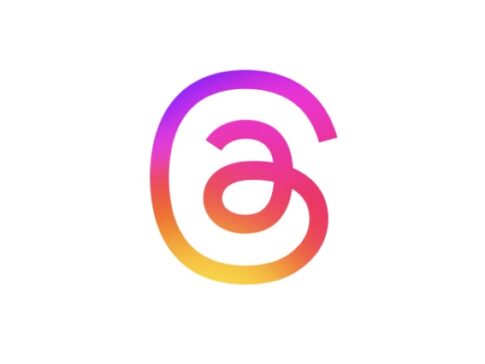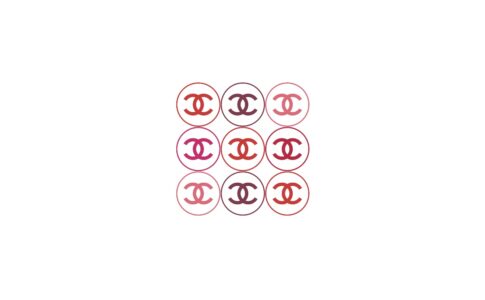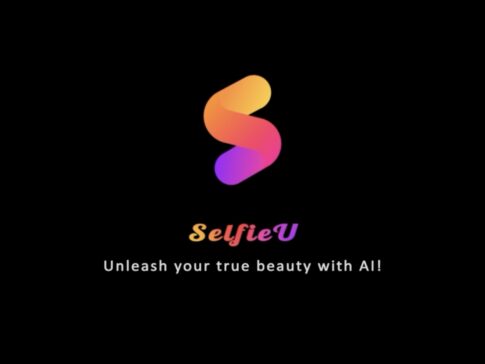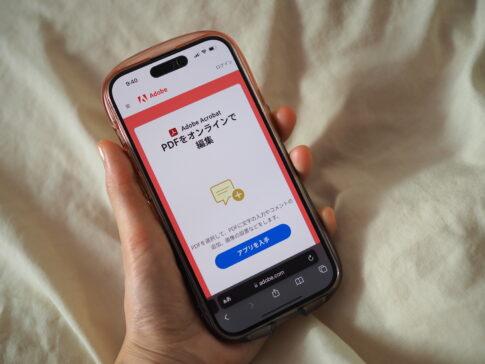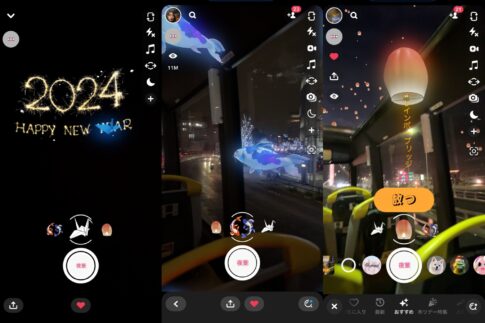こんにちは。アプリソムリエの今井安紀です。
最近SNSで「誰でもディズニーキャラクターっぽく加工できるアプリ」である『ToonMe app』
が大流行!皆さん自分の推しを加工してみたり、自分のパートナーを加工して遊んだりと大盛り上がりです。私もこのブームに乗じて試して遊んでみました!
Contents
アメコミや漫画、ディズニーのCGっぽく顔写真を加工できちゃうアプリ!
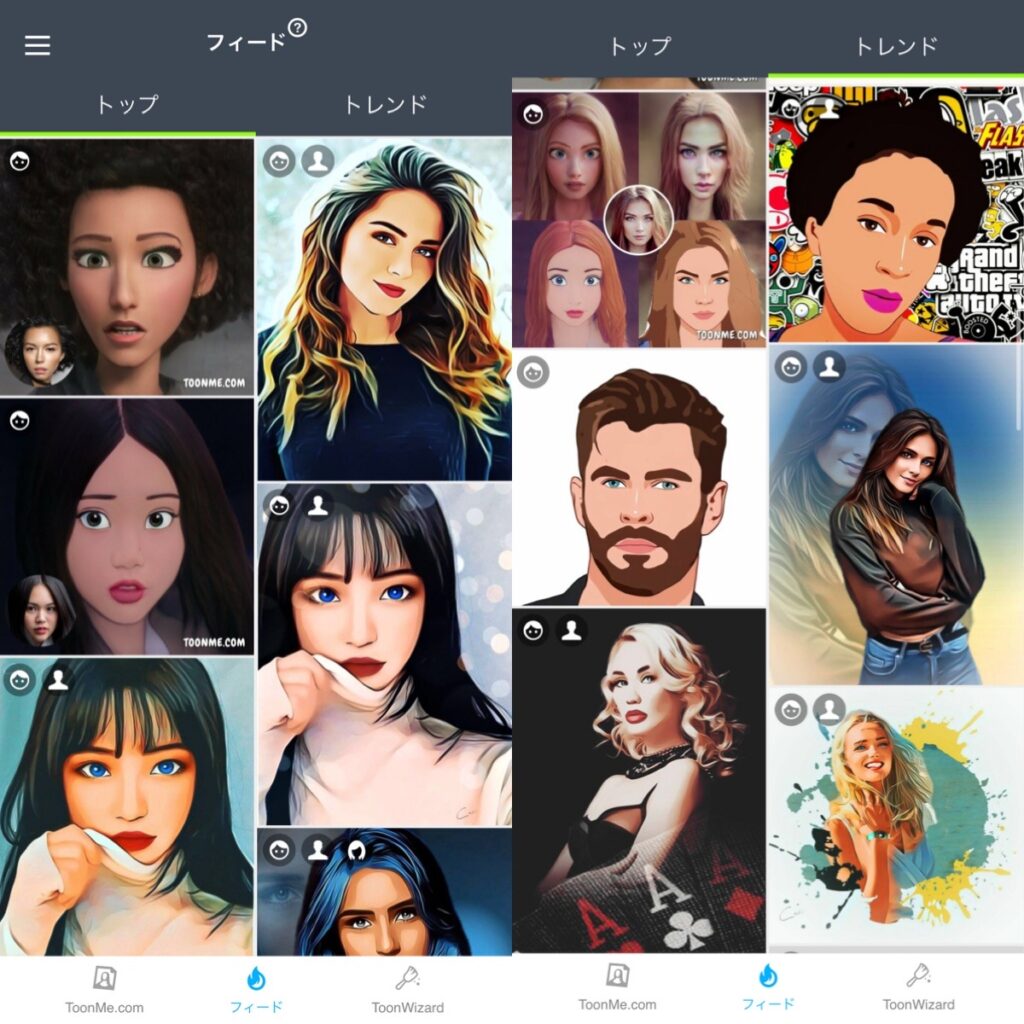
『ToonMe app』は顔写真をアメコミやディズニーのCGキャラクターっぽく加工できちゃうアプリです。どんな風にに加工できるのか、他の人が加工してみたものは「フィード」をタップすると閲覧できます。アメリカのイラストとかポスターとか、確かにこういうのいっぱいあるわ!っていう仕上がりのものがいっぱいですね。

Twitter等のSNSで今話題になっているのは主にこんなディズニーキャラクター風の加工です。こちらは3日間はトライアルで利用が可能ですが、その後は課金が必要です。申し込みをすると自動的にサブスクリプションになって、解約を忘れると課金されてしまうのでトライアルで辞めたい人は気をつけてください。
私の写真も加工してみましたが、確かにこんなキャラいそう……!という仕上がりになりました。左はわりと主人公っぽさがある仕上がりに。メガネもちゃんと認識して加工できるようで、右側はギークの子っぽくて面白いです。そしてなぜか両方とも困り眉になってます。なぜだ。
加工は1人だけが写っている写真を使用しましょう。
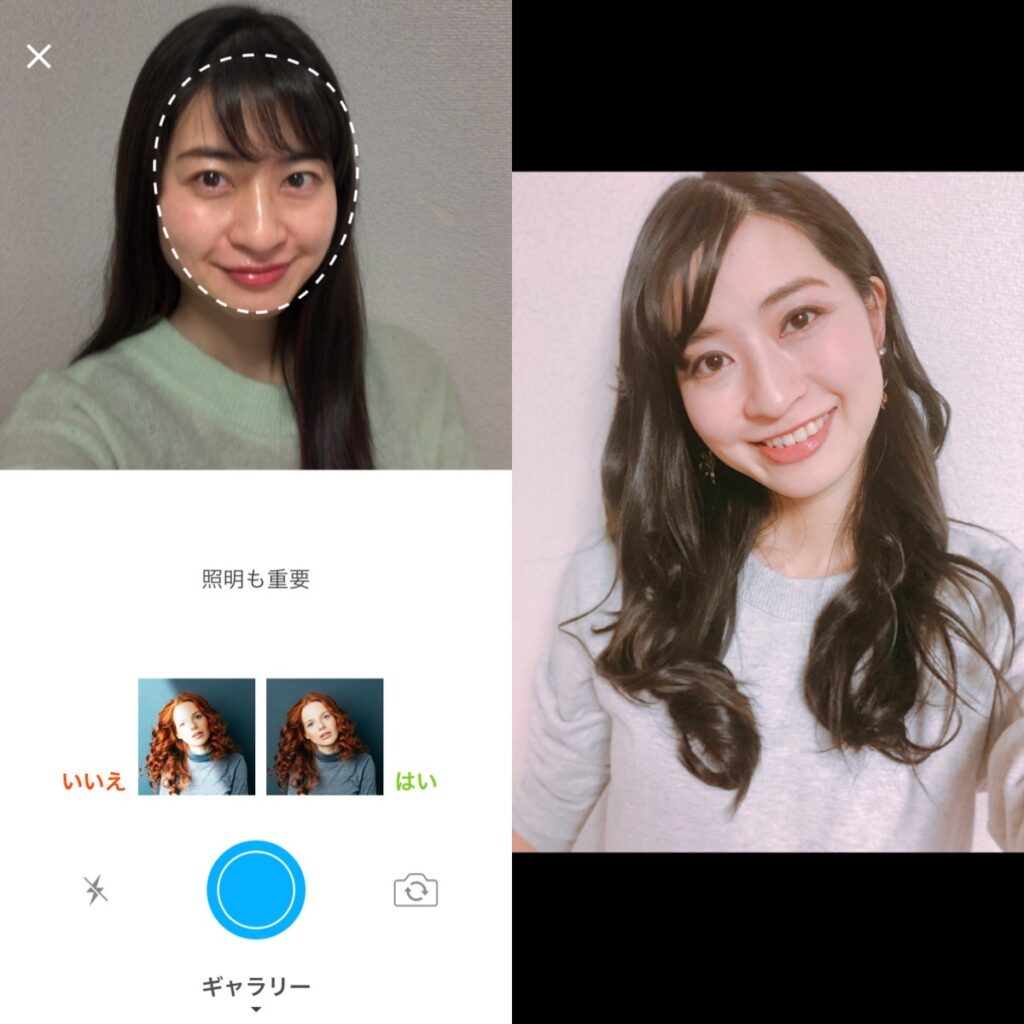
では実際に加工する方法です。先ほどの画像の左のヒロインっぽい仕上がりの画像で加工のプロセスをお見せします。
ディズニーっぽい加工はトップ画面の下にある「ToonMe.com」のタブをタップします。そうすると写真を撮る画面が出てきます。その場で撮る場合には光の当たり方に注意しながら、丸の位置に顔を合わせて撮影しましょう。カメラロールの写真を読み込むことも可能で、その場合はギャラリーから選択します。今回は右のスクショの写真をチョイスしました。
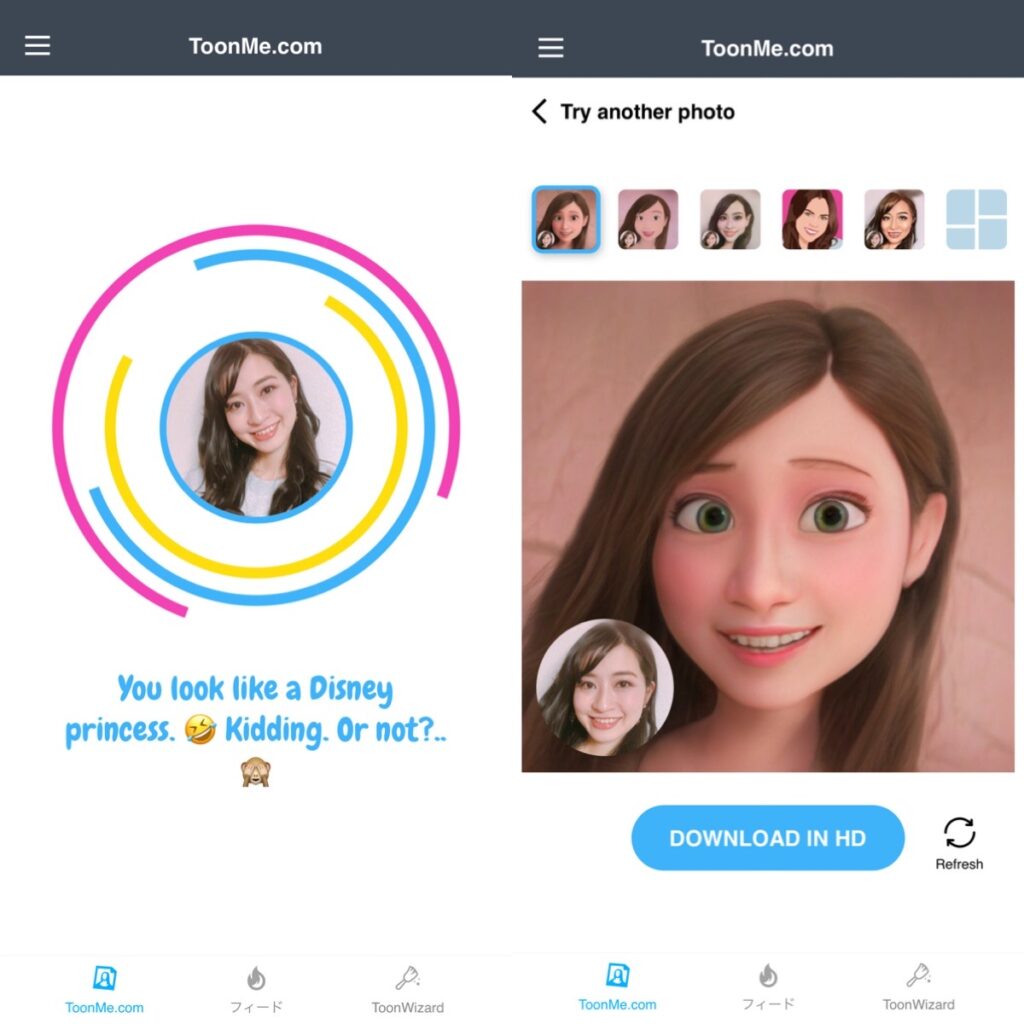
写真を決めるとアプリが自動で顔を認識して、加工がスタートします。この時に2人以上の顔があると判断されるとエラーになって加工することができません。
しばらく待つと右のように加工されました。元画像と比較して似ているかはわかりませんが、こういうキャラいそうって意味では面白いですね。
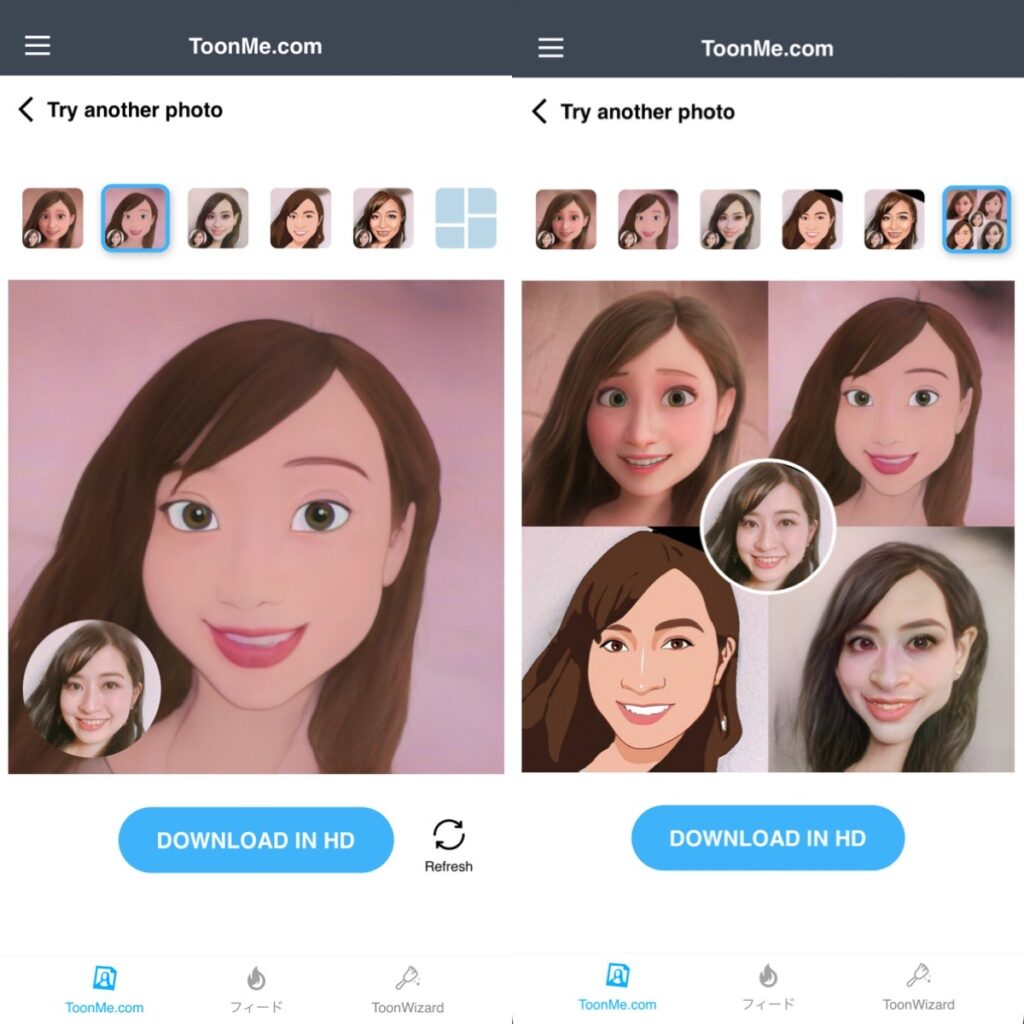
「ToonMe.com」のタブでの加工は5パターン同時に出力されます。2枚目の画像は昔のディズニープリンセスにいそうな画像のタッチです。なんかこういうキャラいるな、感はこちらもあり。
他の画像はディズニーにいそうかと言われると微妙かも!右のスクショの右下とか、アゴ細くて怖い……!とびっくりな仕上がりのものもちょいちょい出てくるのでそれも面白いんです。
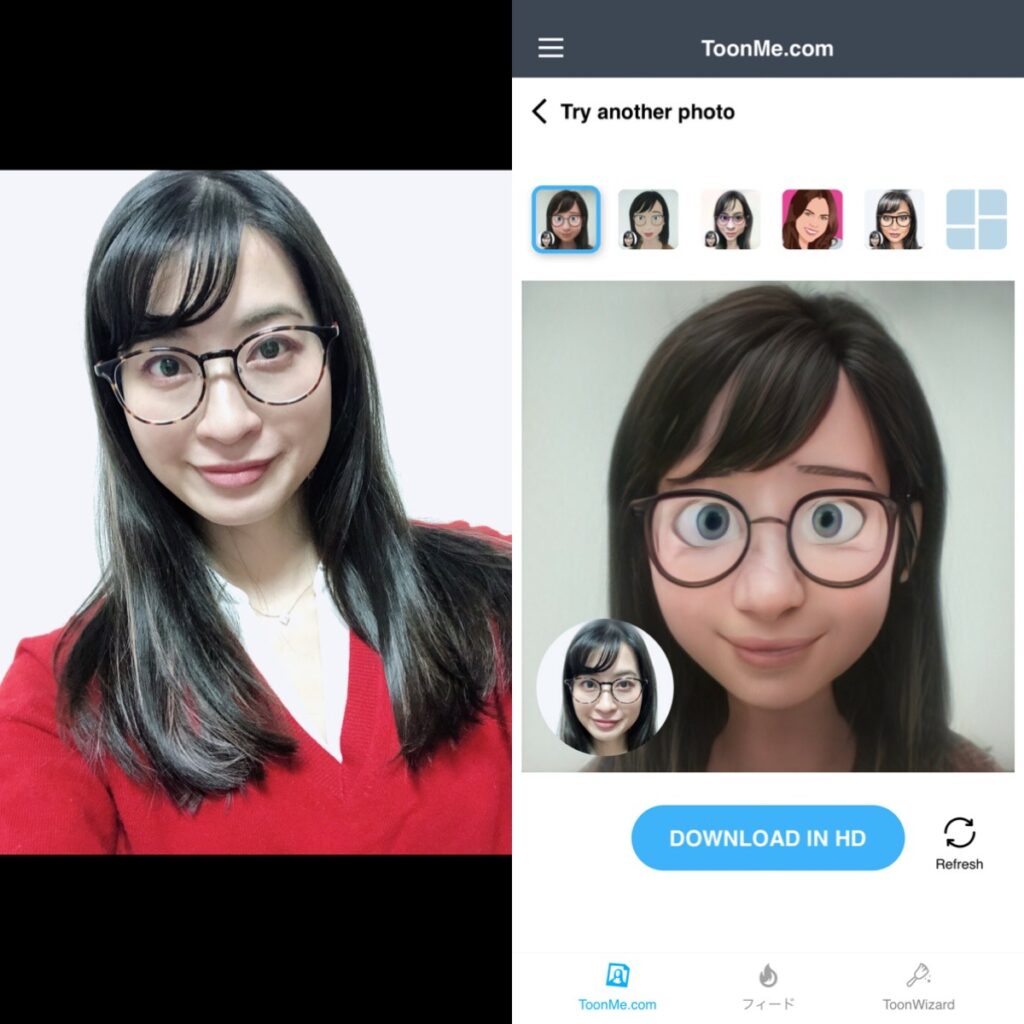
ちなみにギークっぽいディズニーの子みたいな仕上がりになった画像の元画像は左のスクショ。並べてみると似てるといえば似てるような……?他のテイストのものも小さく画面の上に見えると思うのですが、そちらはひたすらホラーな仕上がりだし、でもなんか1つだけ強そうなアメリカ人風で全然違う!と笑ってしまいました。
いろんな画像でディズニー風加工をしてみました!
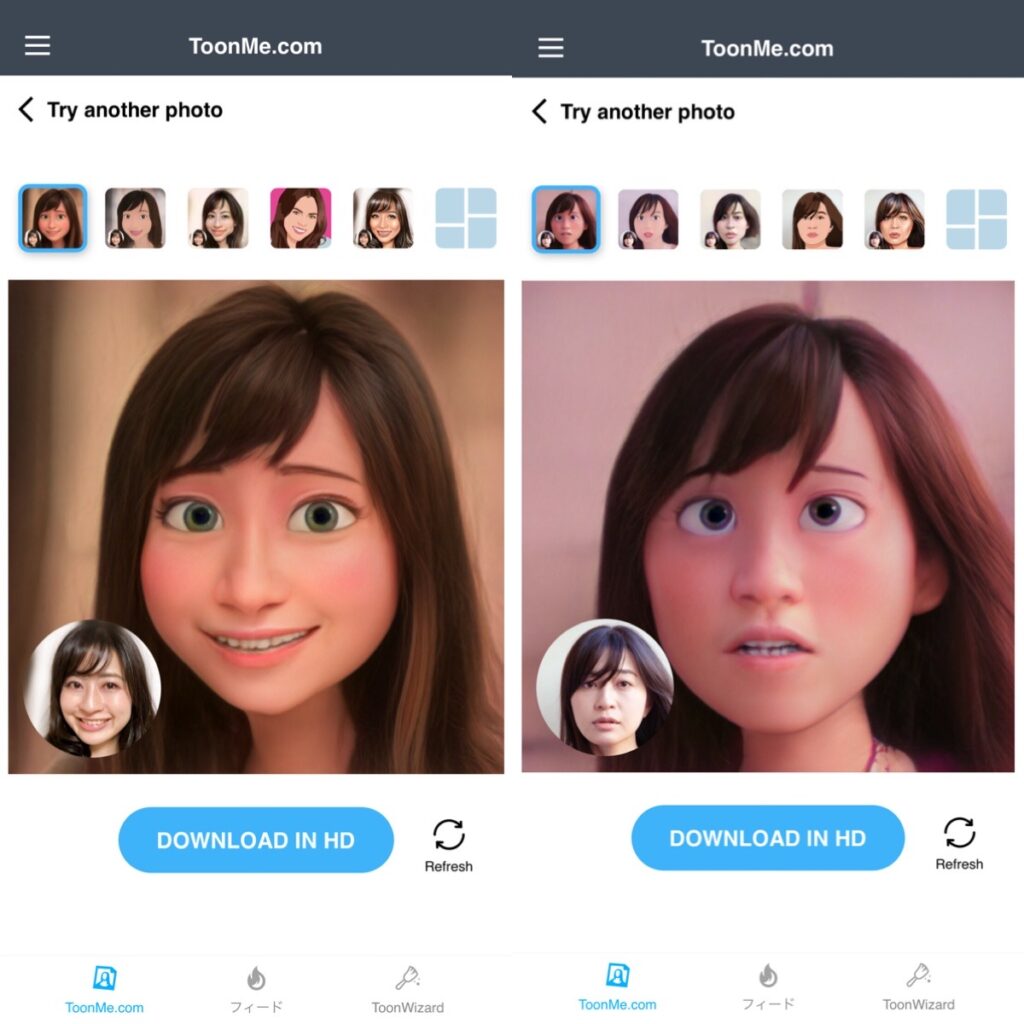
私自身の写真を使って、色々な写真でディズニー風加工を試してみました。
まずは仕上がりがまともだったシリーズから。うん、ディズニーのキャラクターにいるわこれ、って感じです。左に至っては敵が出てきて判断を迫られている子供でこんなのいるよね?って具体的なシーンまで思いつくほど。しかしなぜ全部困り眉なんだろう。
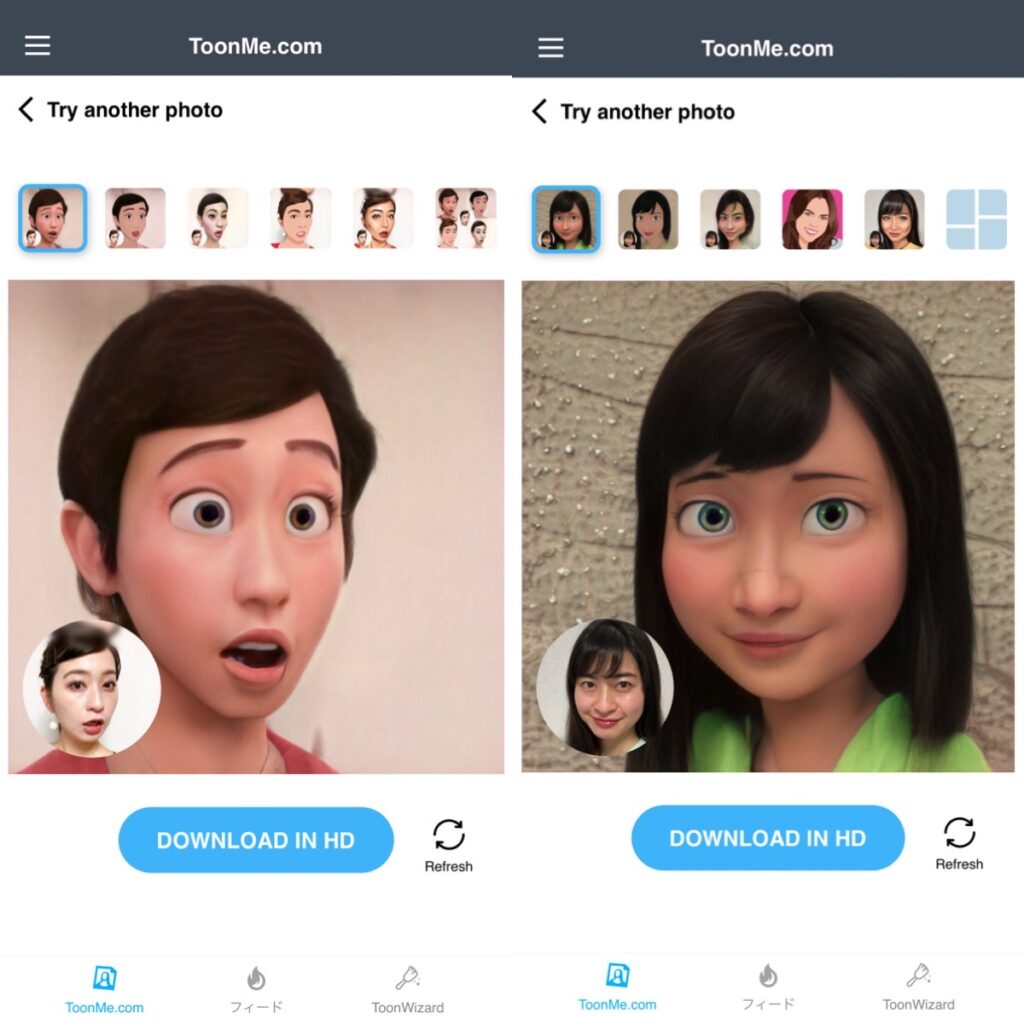
次はこれはダメだろ的な仕上がりのものを。
ロングヘアの人、まとめ髪だと髪の毛の仕上がりが左のスクショのような、全く可愛くないし写真映えもしない残念な感じになってしまいます。どうやら女性のまとめ髪アレンジはこの加工では不得意のようです。
そして右が眉毛とリップカラー以外すっぴんで撮ったもの。目だけは大きいけどなんか地味な印象になってこれまた映える写真にはなりませんでした。海外のアプリのせいか、日本人はメイクをしっかりして華やかにして撮影した方がいい感じに加工してくれる気がします。
しかしこれも全部困り眉だな。こういう仕様なのかもしれないですね。
他のタイプのアメコミ画像に加工することもできちゃう!
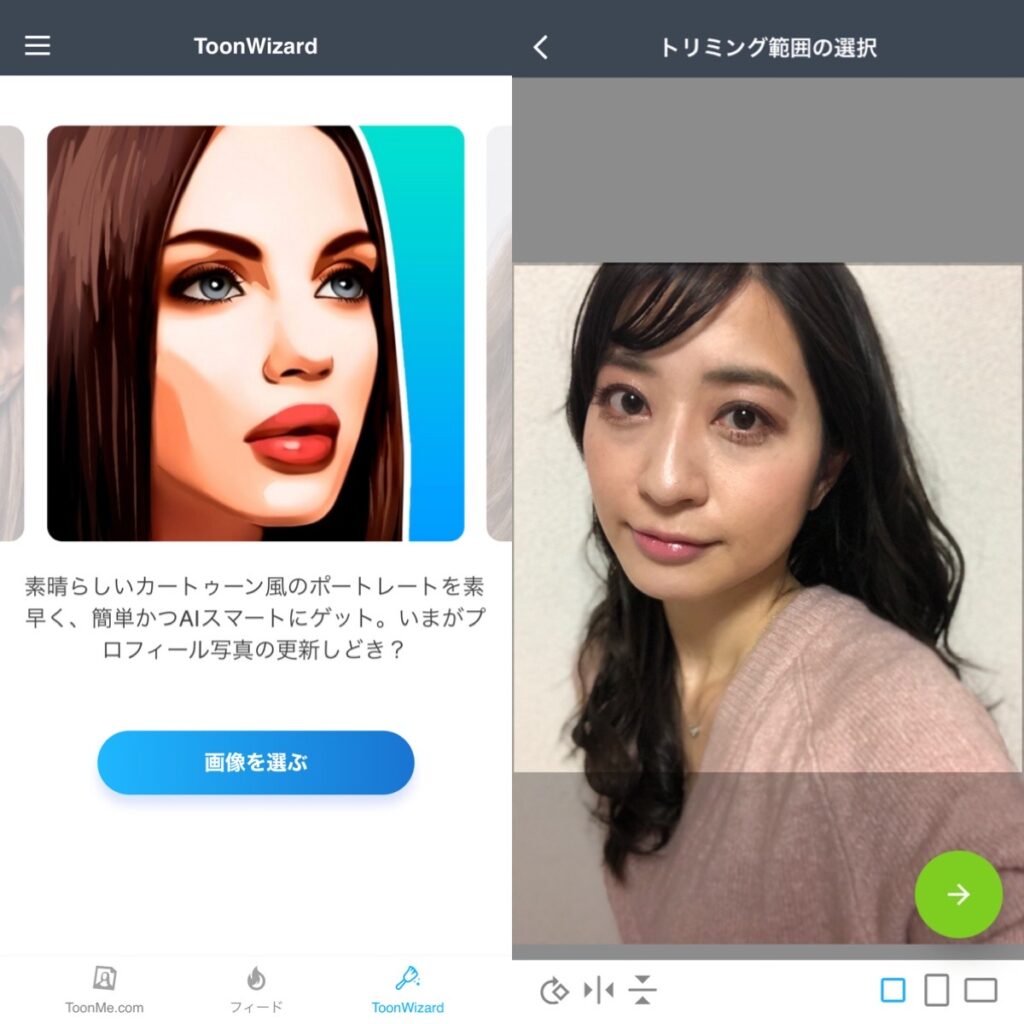
画面下の「ToonWizard」のタブからは、先ほどとは別のアメコミ風加工を楽しむことができます。選べる種類はこちらのタブの方が多いので、ディズニー加工以外の加工がしたい人はこちらの方がオススメです。
加工元の画像はカメラロールから選びます。先ほどまでの反省を踏まえて、ロングヘアで化粧濃いめの画像にしてみました。
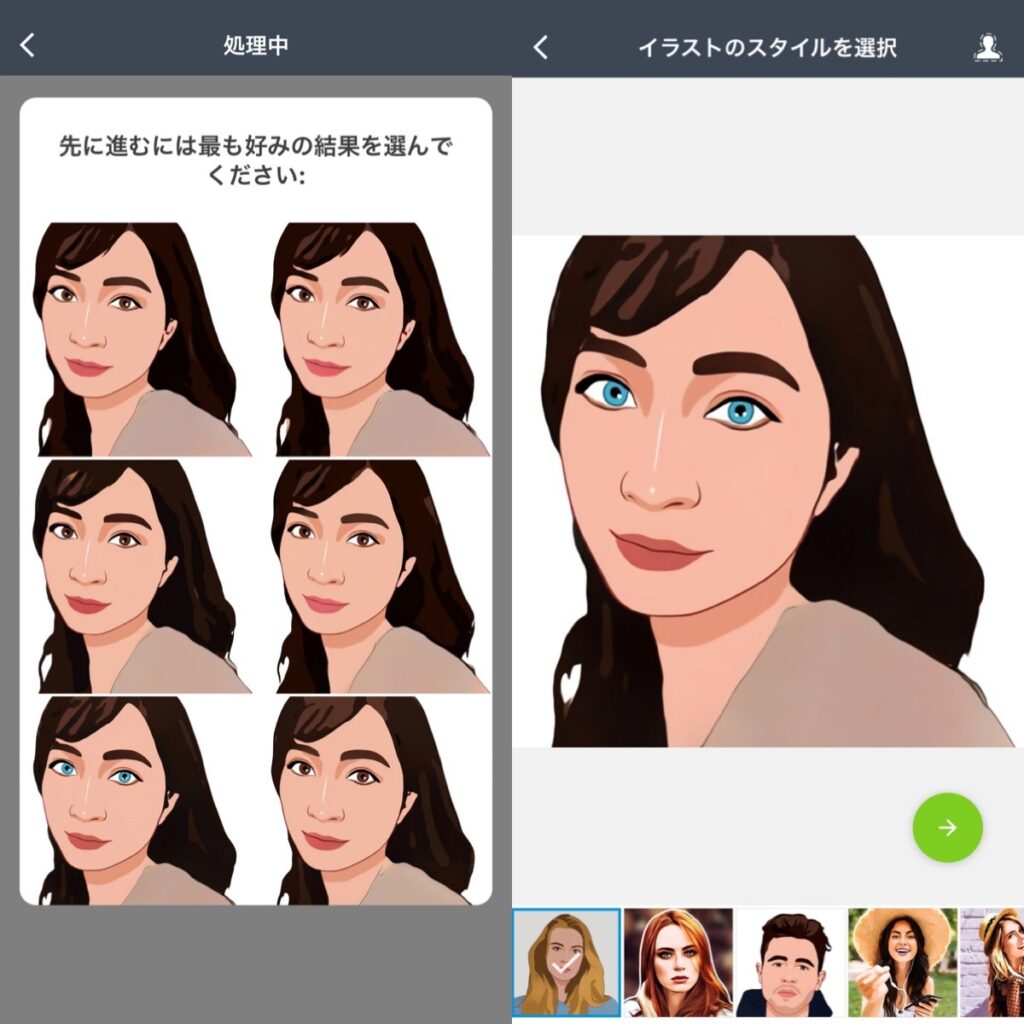
アプリが自動で顔を認識して加工されると、目の色や目の周りの影の感じが違ういくつかのパターンが提案されます。一番好みのものを選びましょう。私は思い切ってブルーアイズの画像を選択してみました。次にイラストのスタイルを選択していきます。一番左のものも良さげですが、別のものも見てみましょう。
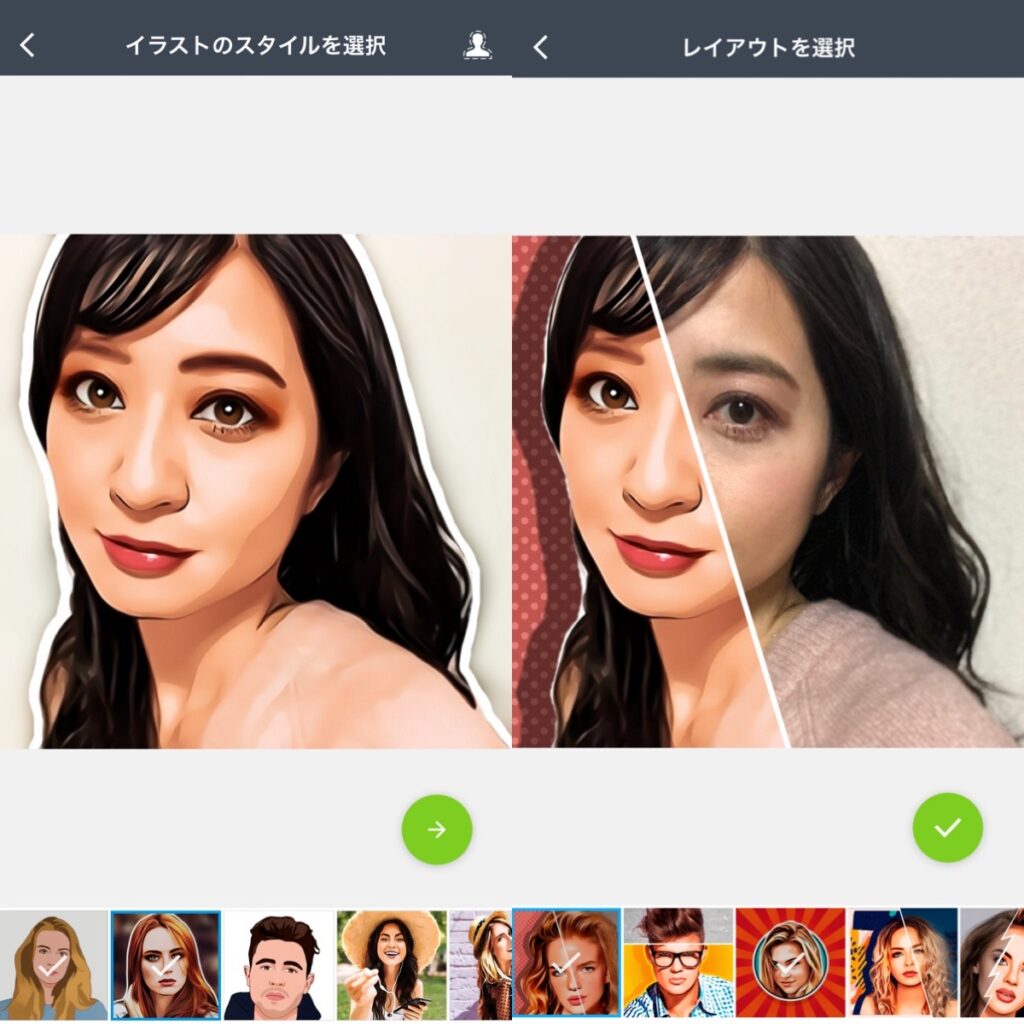
隣のちょっと強そうなテイストを選んでみると、かなりくっきりとした、化粧もバキッとしたアメリカンなスタイルになりました。とりあえずこれで次に進んでみます。
イラストのスタイルが決まったら緑の矢印のついた丸いアイコンをタップすることでレイアウト選択に写ります。半顔加工、面白い!他にもポップな背景の中に自分が入るものとかもあって楽しいです。
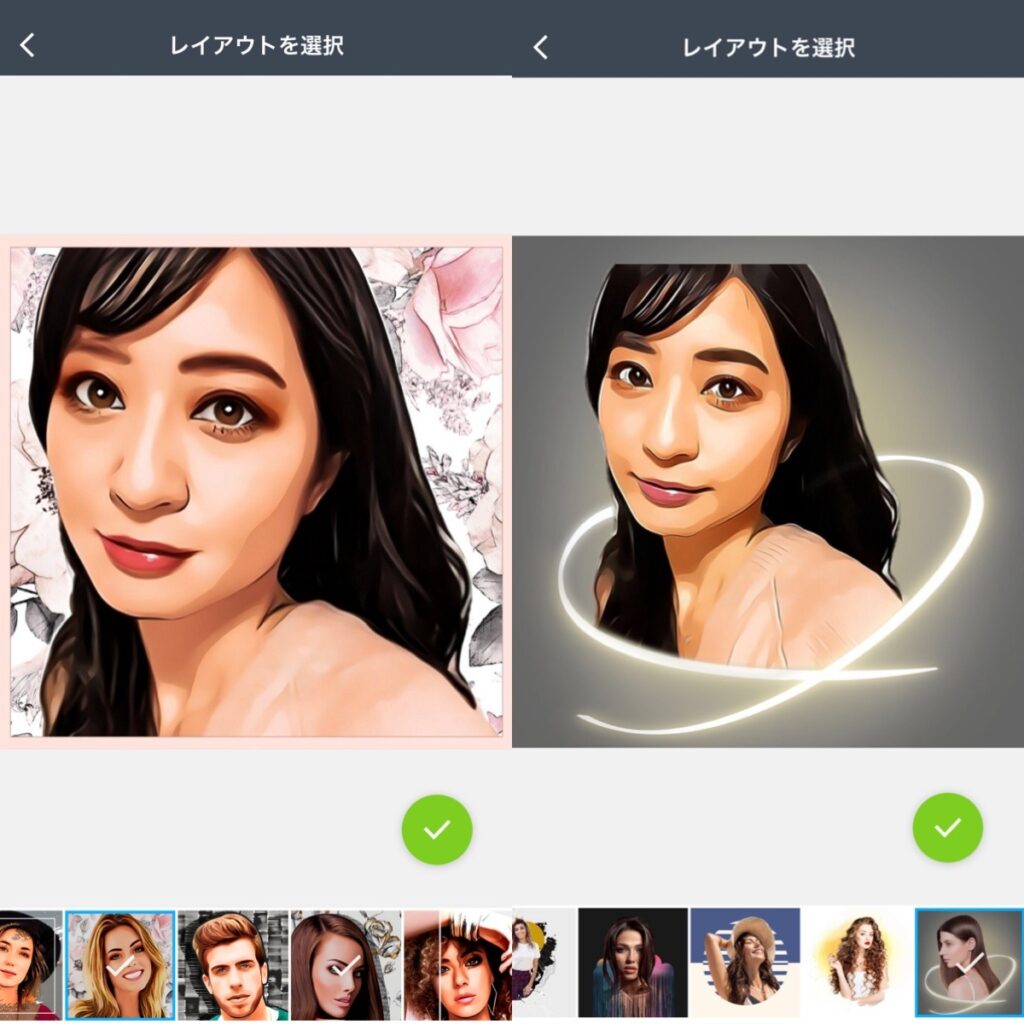
こんなゴージャスな背景のものも発見!これSNSのアイコンにしても良さそうな感じです。
イラストのスタイルによってレイアウトの中身はそれぞれバラバラなので、しっくりくるものを見つけるのはちょっと大変かも。右はイラストのスタイルを先ほどと変更して別のものにして、その中のレイアウトで作ってみました。これはこれでキレイ目で良い感じです。
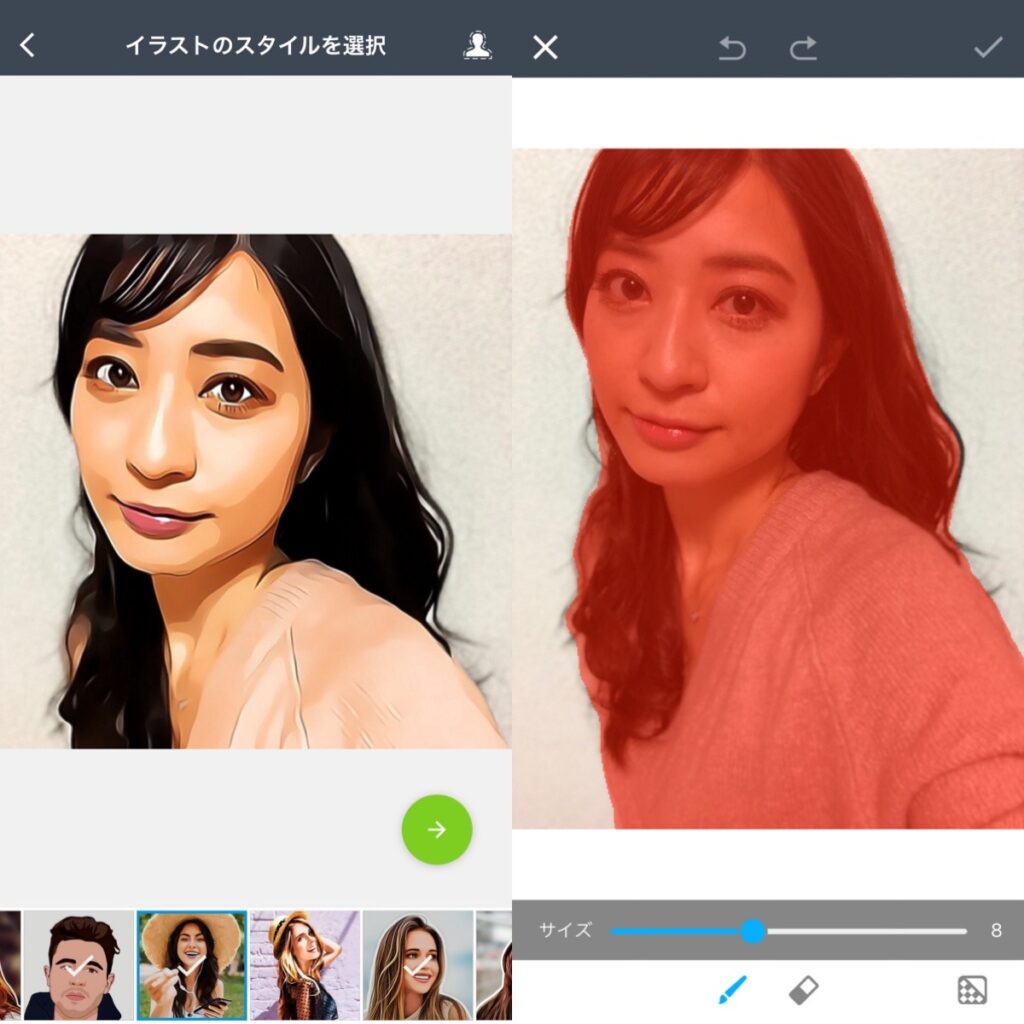
先ほどのスクショのグレーの加工は、芝生の中で何かを渡そうとしている麦わら帽子のお姉さんのアイコンのスタイルから選ぶことができます。
なお、アプリが人物の切り抜きは自動で行ってくれるのですが、微調整をしたい時には「イラストのスタイルを選択」の右上にある人型のアイコンをタップすると透過させない部分を指定する画面が開くのでそこで調整してください。
自分がディズニーのキャラクターっぽくなれちゃうの、映っていないだけであの世界に自分のそっくりさんがいるかも?と思たりしてとっても夢がありますよね。自分だけではなく、身近な人も加工して送って反応を楽しんでみるのも良さそうです。
ToonMe app

動画でディズニーキャラっぽくなるなら『Snapchat』のフィルターを使おう!